Satır ve Sütun Genişlikleri
Bu derste Excel'de satır/sütun genişlikleri ve yükseklikleri konuları anlatılacaktır.
AdBlock uygulamanızı bu site için devredışı bırakırsanız sevinirim.
Hepinize Başarılar Dilerim!
İlk olarak yukarıdaki indirme bağlantısı ile Satır ve Sütun Genişlikleri 01 çalışma kitabını açınız ve masaüstüne kaydediniz.

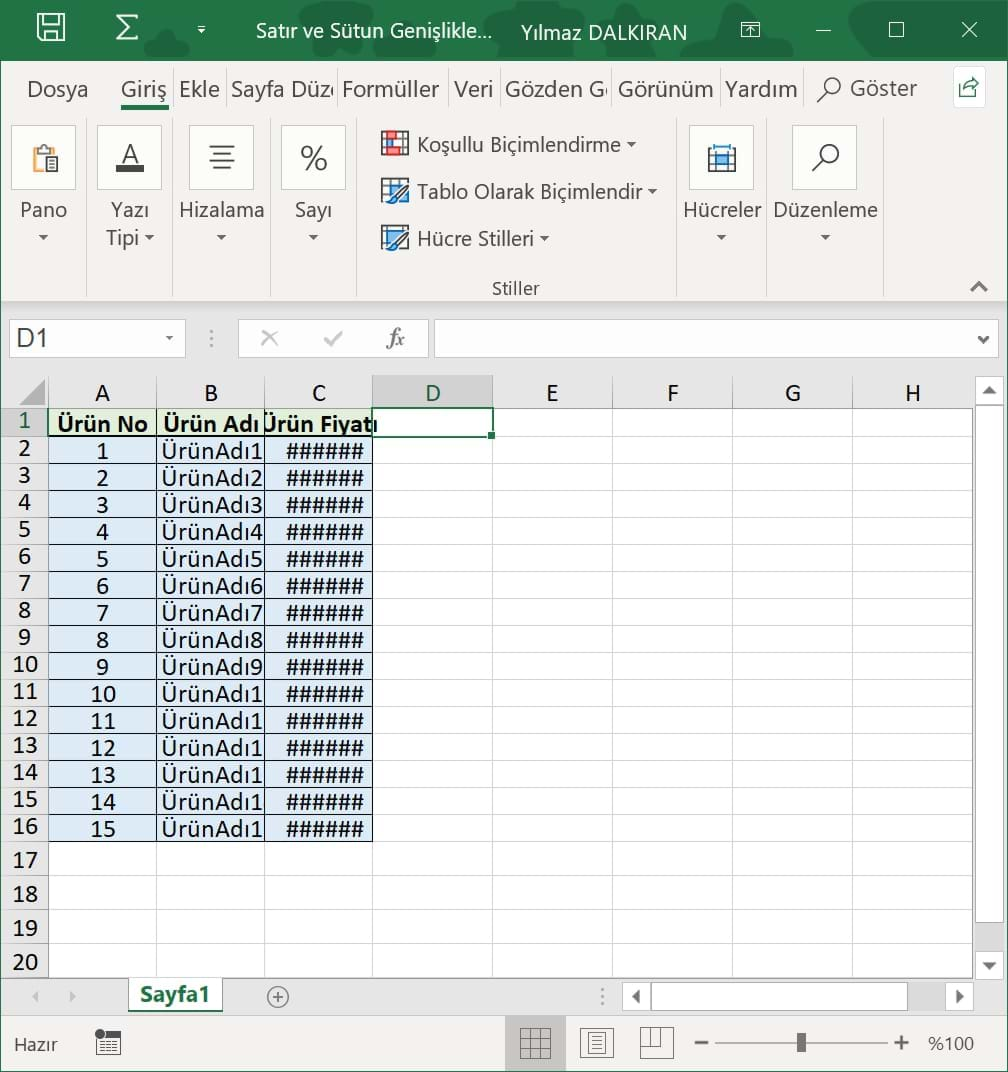
Satır ve Sütun Genişlikleri 01 çalışma kitabı görseldeki gibi açılacaktır.
Sütun Genişlikleri

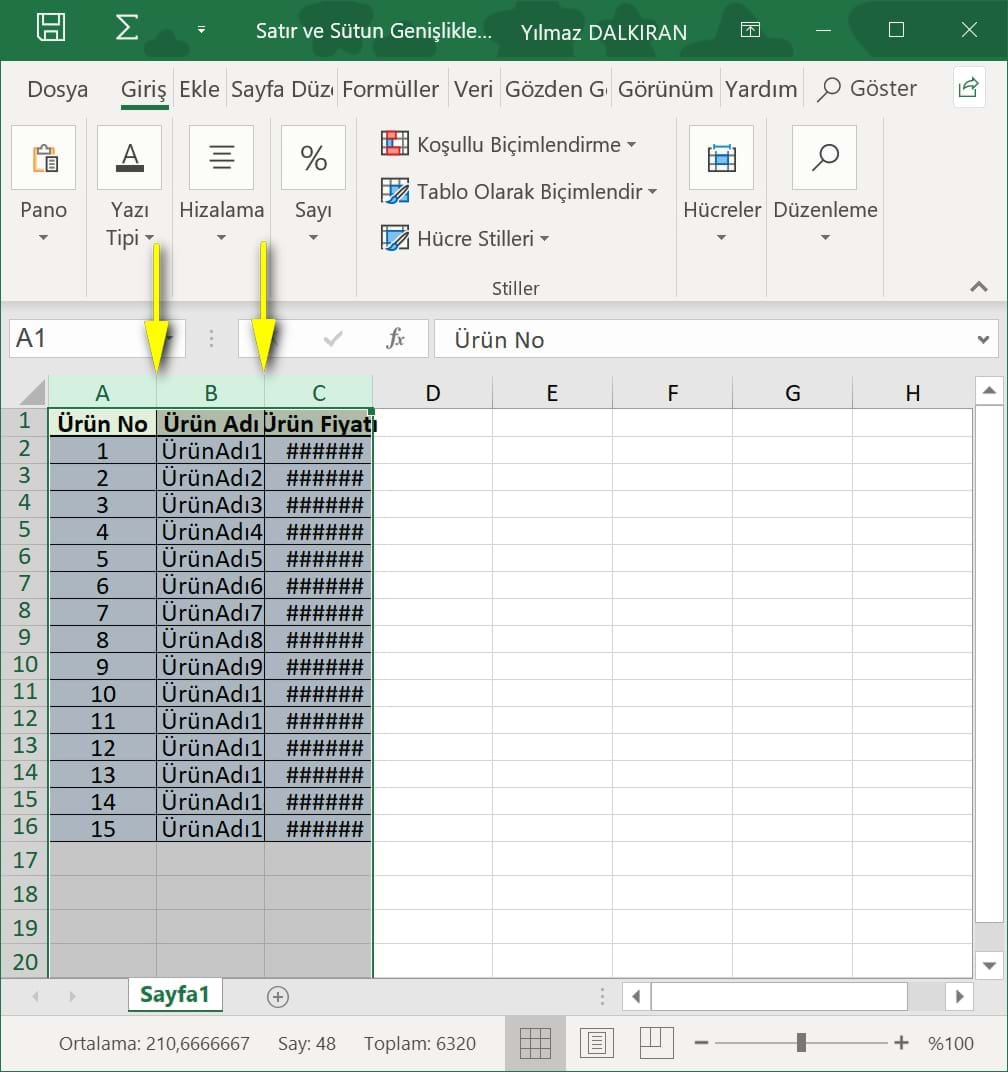
Görüldüğü gibi sütun genişlikleri çok azdır ve satırlardaki verilerin tamamı okunamaktadır. Sütun genişliğinin az olmasından dolayı fiyat bilgileri otomatik olarak ###### ifadesi ile gösterilecektir.
Sütun genişliğini otomatik olarak artırmak için öncelikle genişliğini artırmak istediğimiz sütunları seçiyoruz. Sütunların aralarına geldiğimizde sağa ve sola bakan ok simgeleri olan siyah renkli bir artı simgesi belirecektir. Bu simge belirdikten sonra faremizin sol tuşu ile çift tıklarsak ...

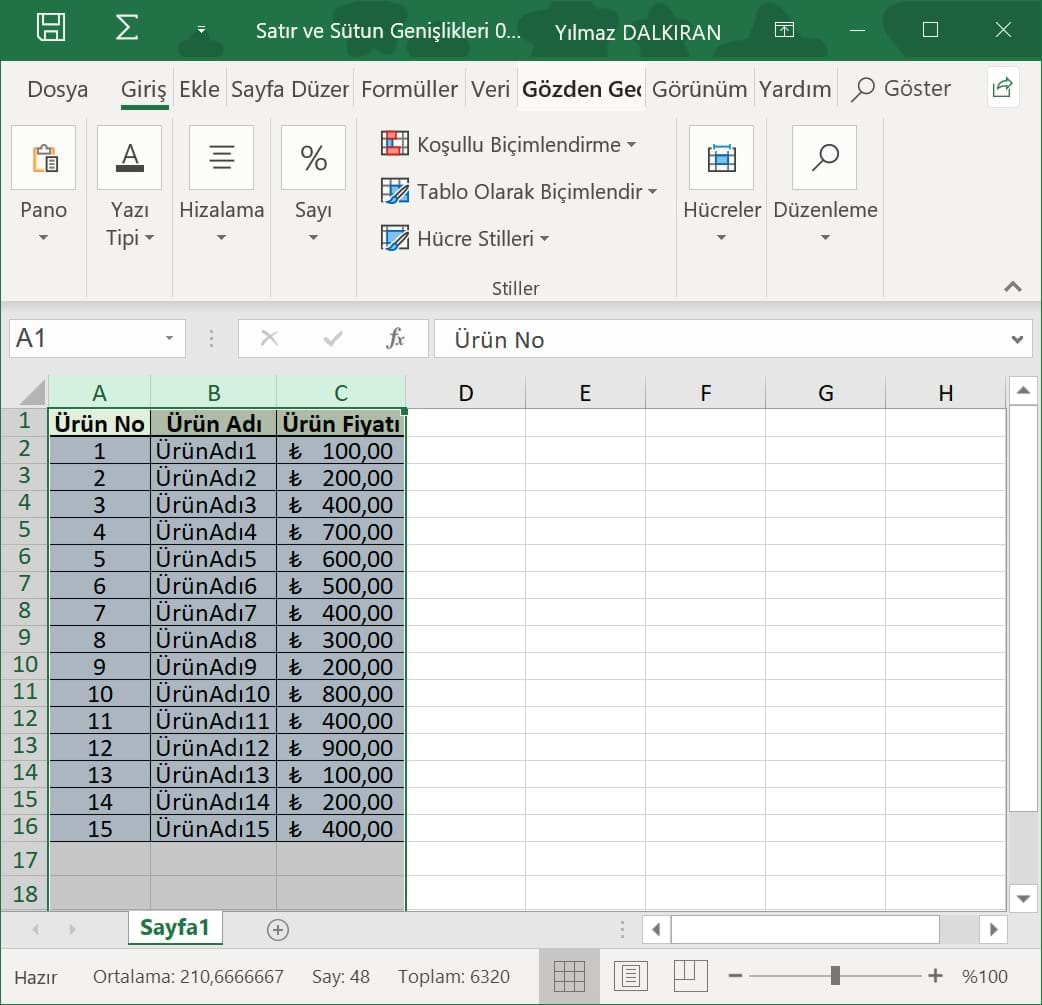
... sütun genişlikleri görseldeki gibi otomatik olarak belirlenecektir.
Satır Yükseklikleri

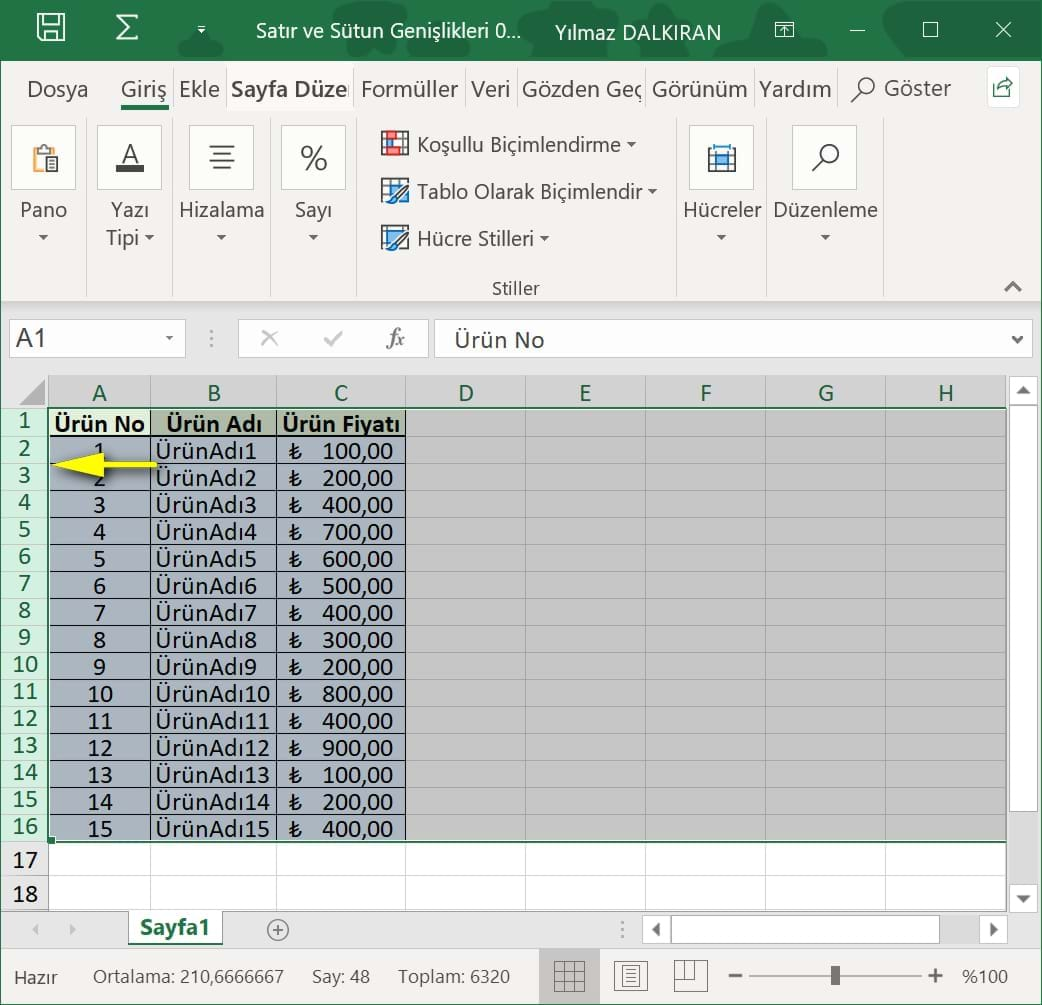
Satırların yüksekliklerini sütun genişliklerinde olduğu gibi ayarlayabiliriz. Öncelikle yüksekliklerini otomatik olarak ayarlamak istediğimiz satırları seçiyoruz. Seçili herhangi bir satırın arasına geldiğimizde artı simgesi belirecektir. Bu simge belirginken çift tıkladığımızda...

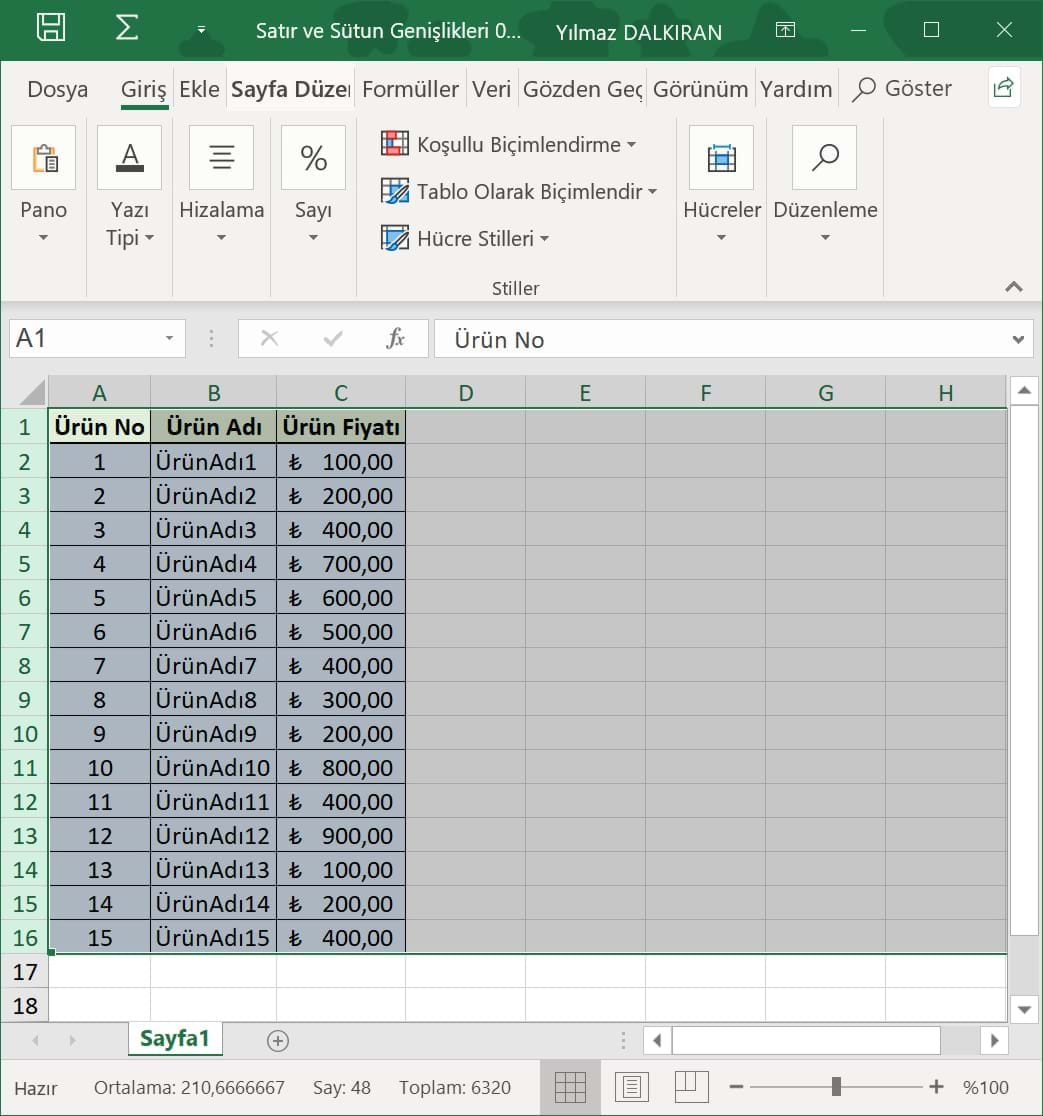
... satırların yüksekliği otomatik olarak ayarlanacak ve yazılar daha okunaklı olacaktır.
Sütun Genişliğini Manuel Ayarlama

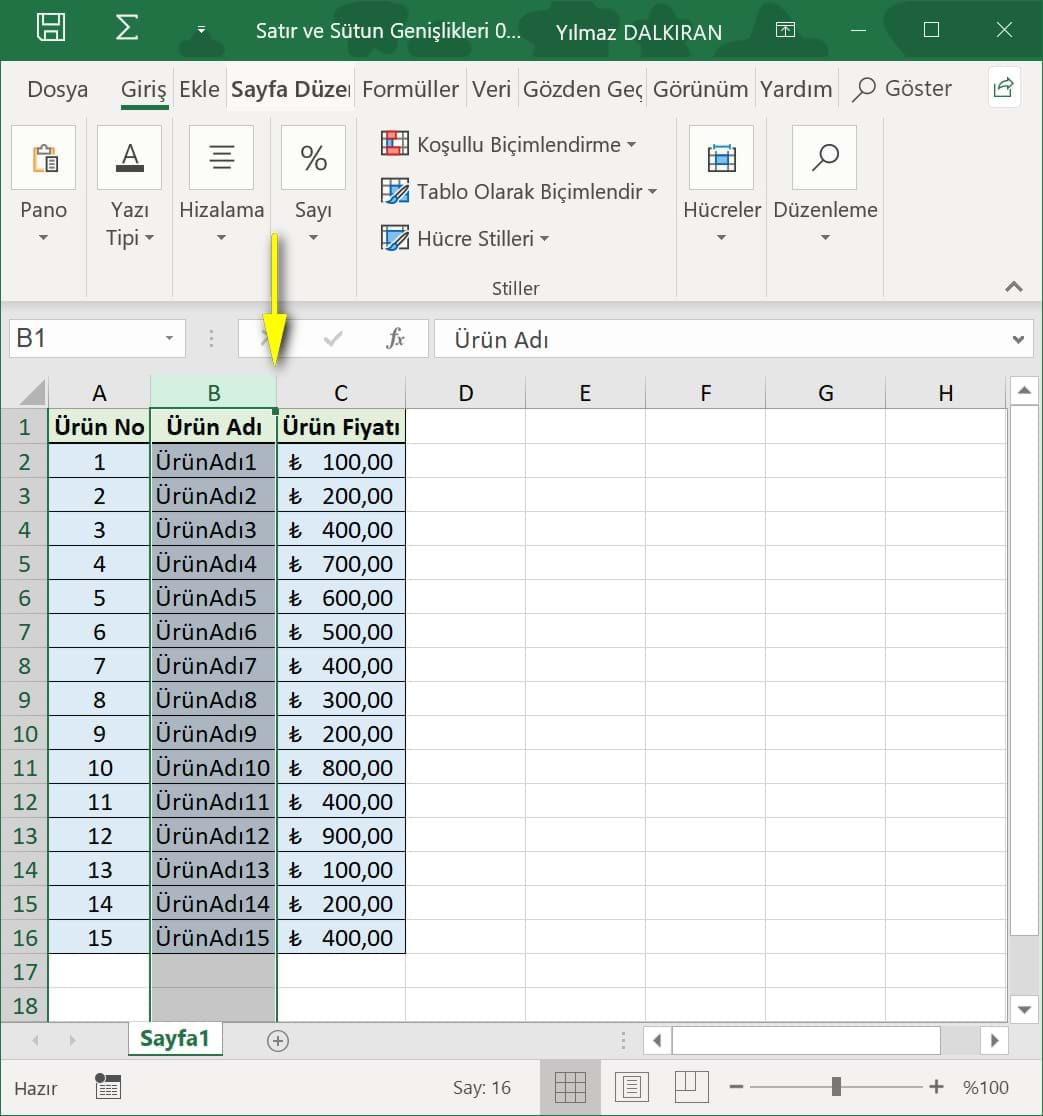
Herhangi bir sütunun genişliğini manuel olarak ayarlamak istersek önce o sütunu seçmeliyiz. Ardından faremizle sütunun sağ kenar çizgisine gelmeliyiz. Artı simgesi belirecektir.

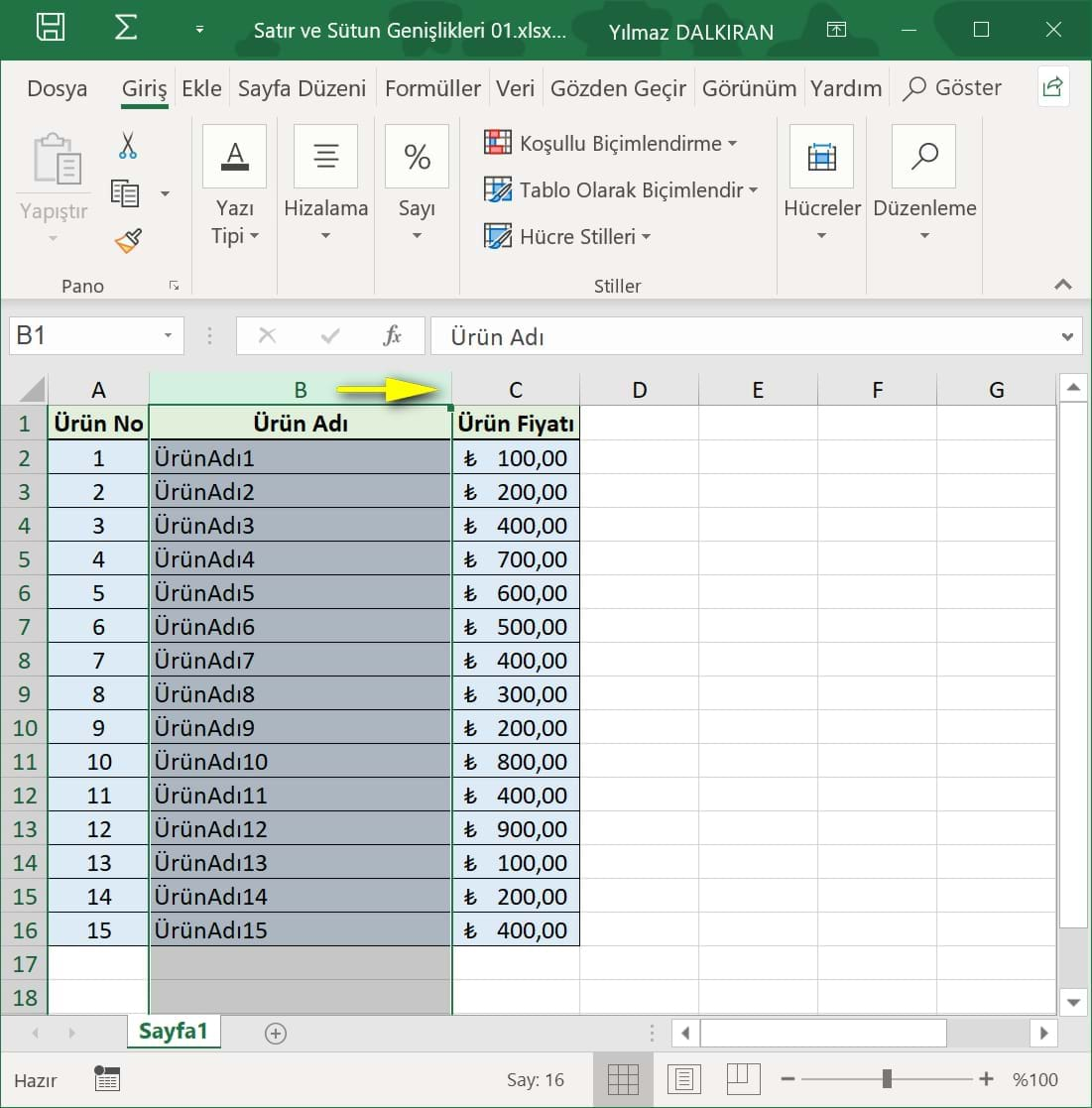
Faremizin sol tuşu basılı iken sütunu sağa doğru genişlettiğimizde sütunun genişliği manuel olarak artacaktır. Parmağımızı farenin sol tuşundan çektikten sonra genişlik ayarlaması tamamlanacaktır.
Satır Yüksekliğini Manuel Ayarlama

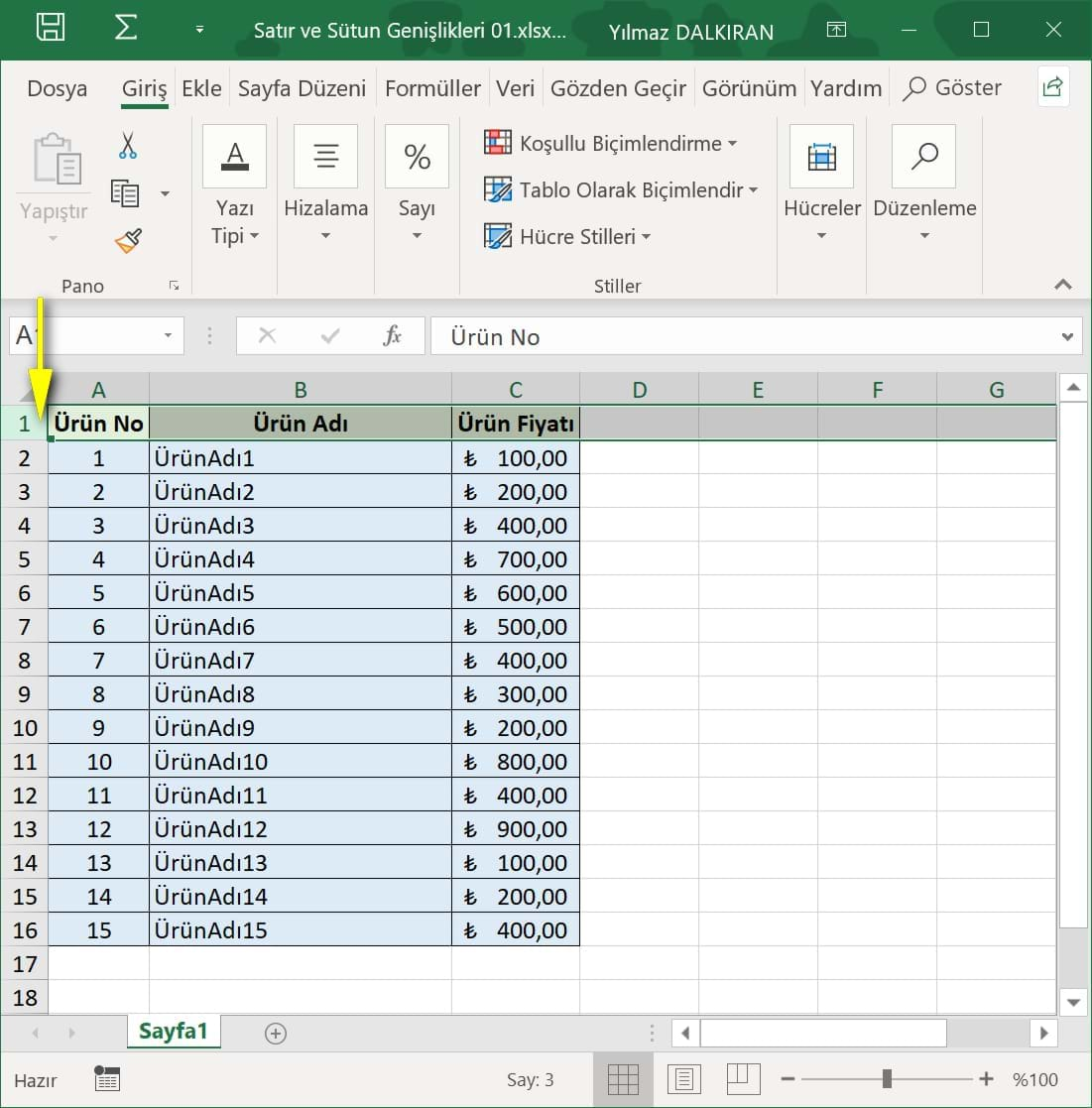
Herhangi bir satırın yüksekliğini manuel olarak ayarlamak istersek önce o satırı seçmeliyiz. Ardından faremizle satırın alt kenar çizgisine gelmeliyiz. Artı simgesi belirecektir.

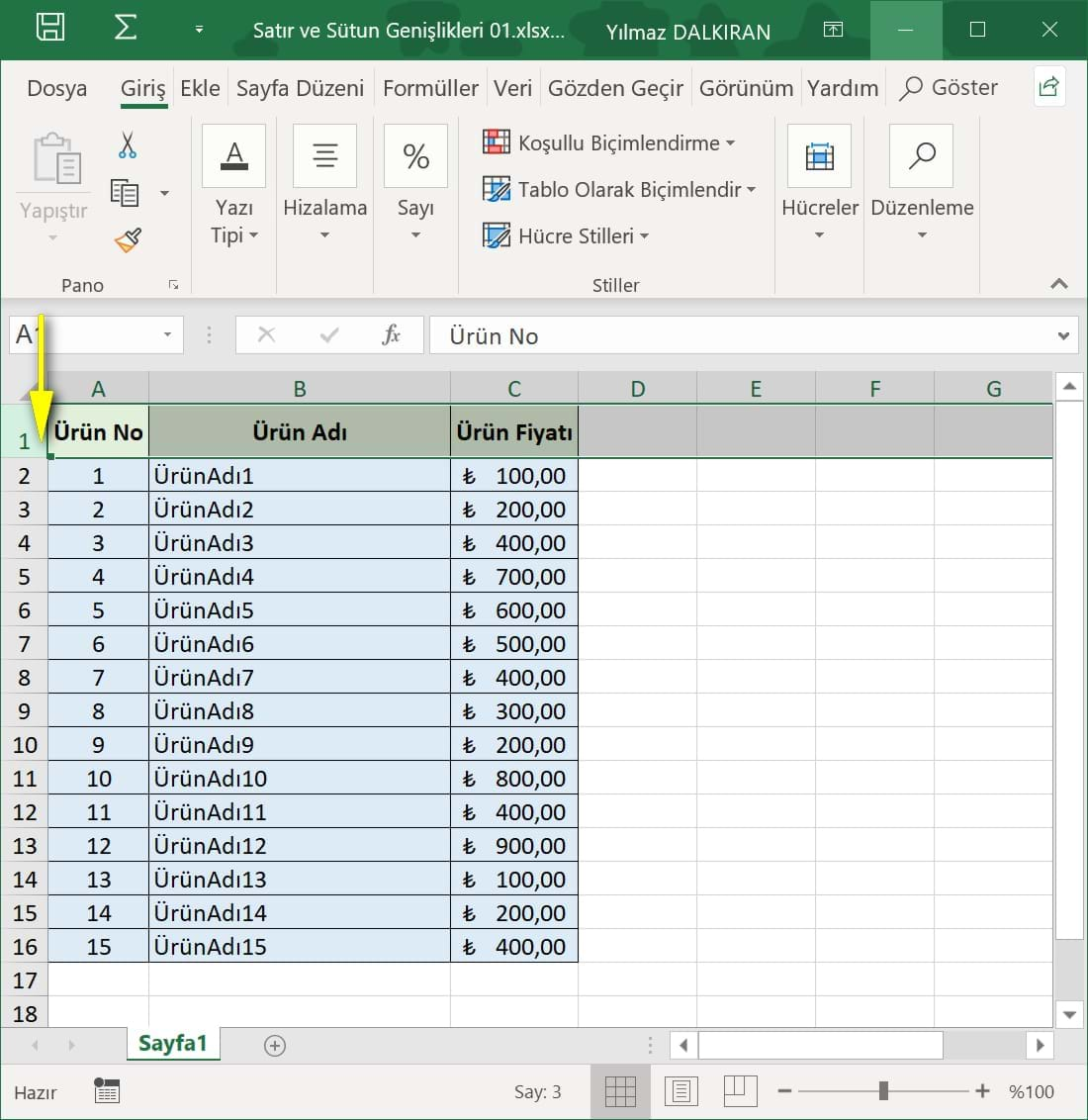
AdBlock uygulamanızı bu site için devredışı bırakırsanız sevinirim.
Hepinize Başarılar Dilerim!
Faremizin sol tuşu basılı iken satırı aşağı doğru sürüklediğimizde satır yüksekliği manuel olarak artacaktır.

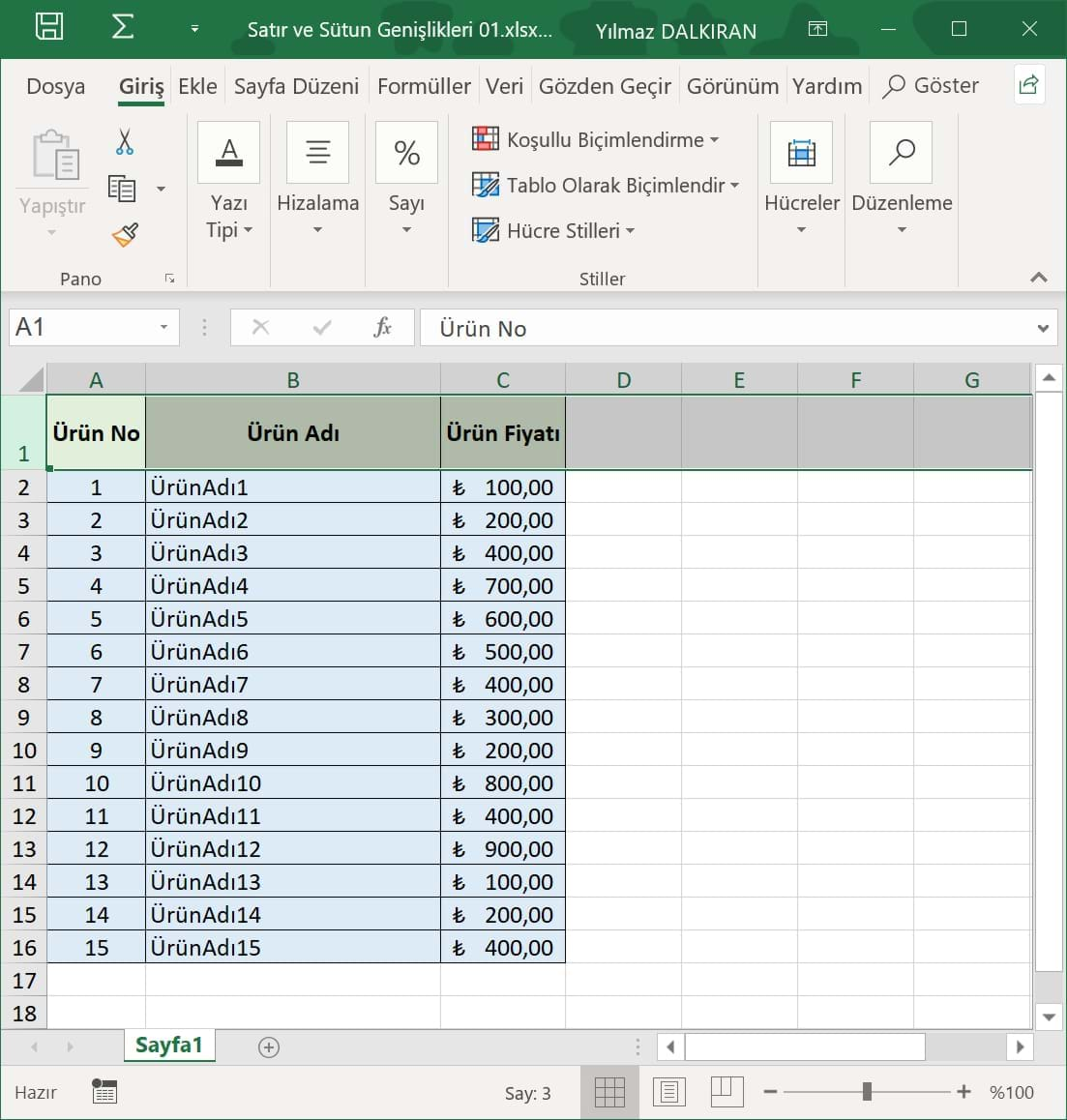
Parmağımızı farenin sol tuşundan çektikten sonra yüksek ayarlaması tamamlanacaktır.
Hücrede Bir Satır Aşağıda Yazma

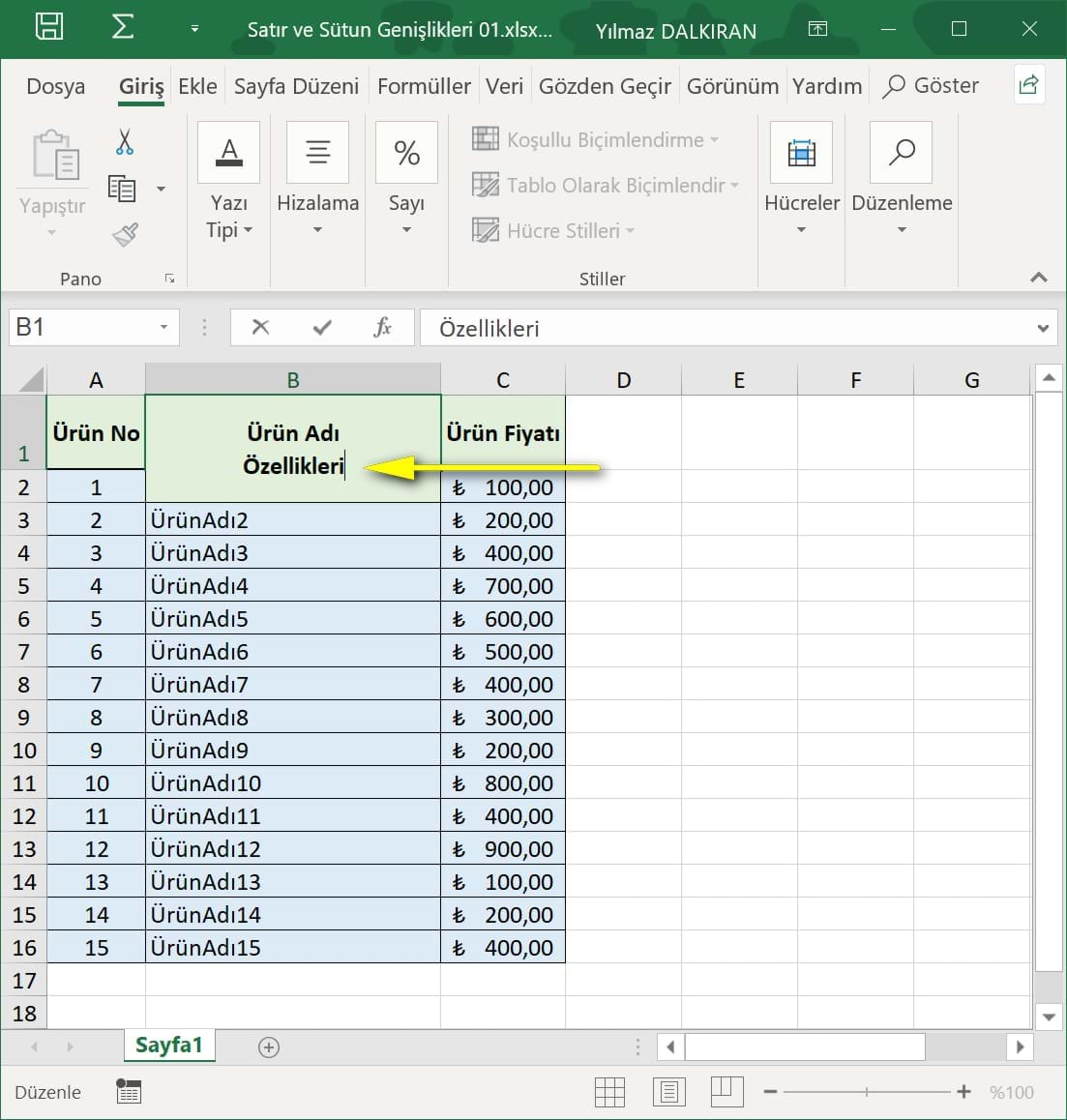
Bir hücrede bir satır aşağıda yazabilmek için öncelikle hücreyi seçiyoruz ve yazının sonuna geldikten sonra klavyemizde ALT tuşuna basılı tutuyoruz. ALT basılı iken Enter'a bastığımızda hücre içinde bir alt satıra geçebilir ve veri yazmaya devam edebiliriz.

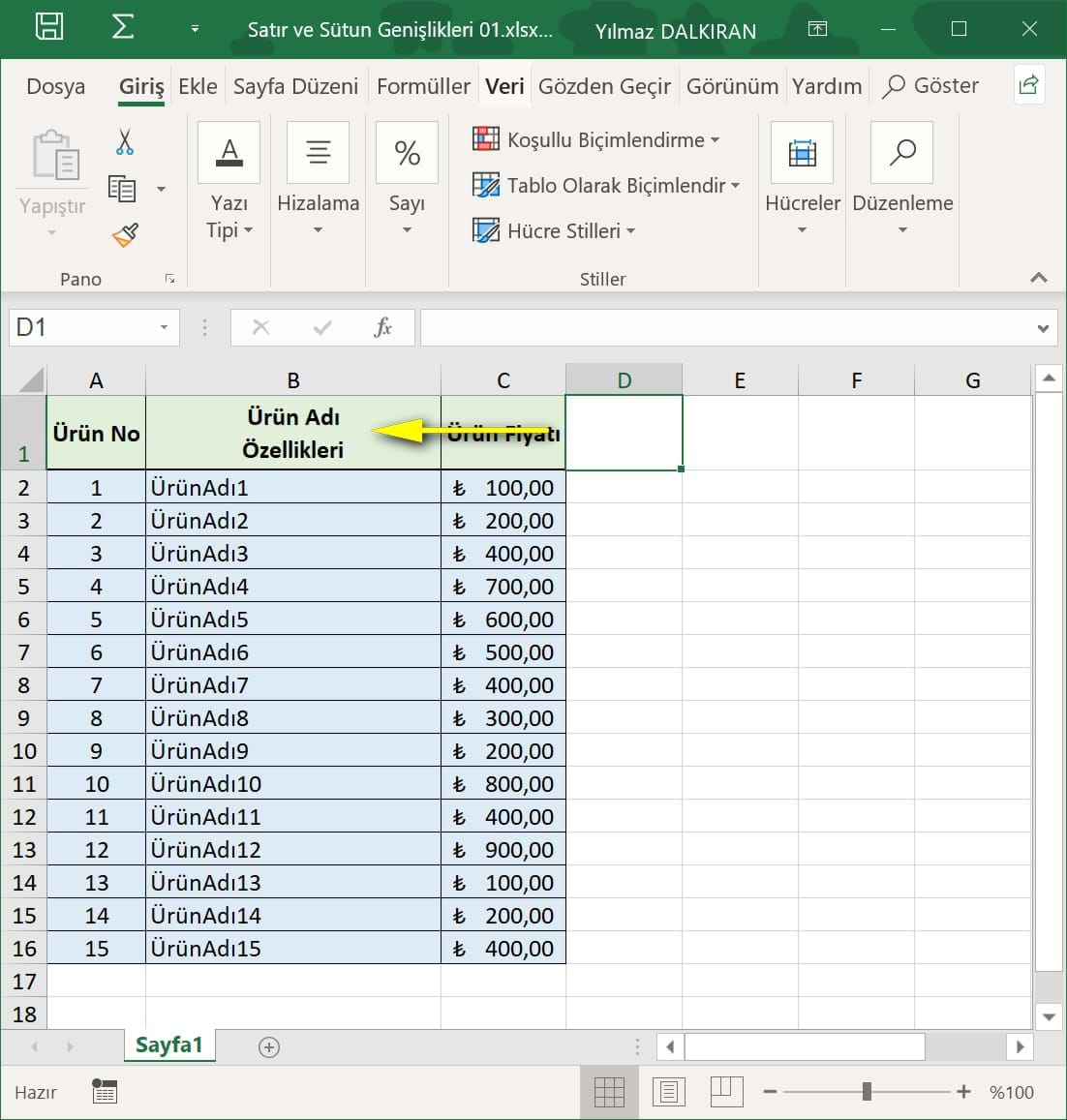
Yazma işlemimizi tamamladıktan sonra tekrar Enter'a bastığımızda eklediğimiz veri görseldeki gibi görüntülenecektir.
Satır ve Sütun Genişliklerini/Yüksekliklerini Otomatik Ayarlama

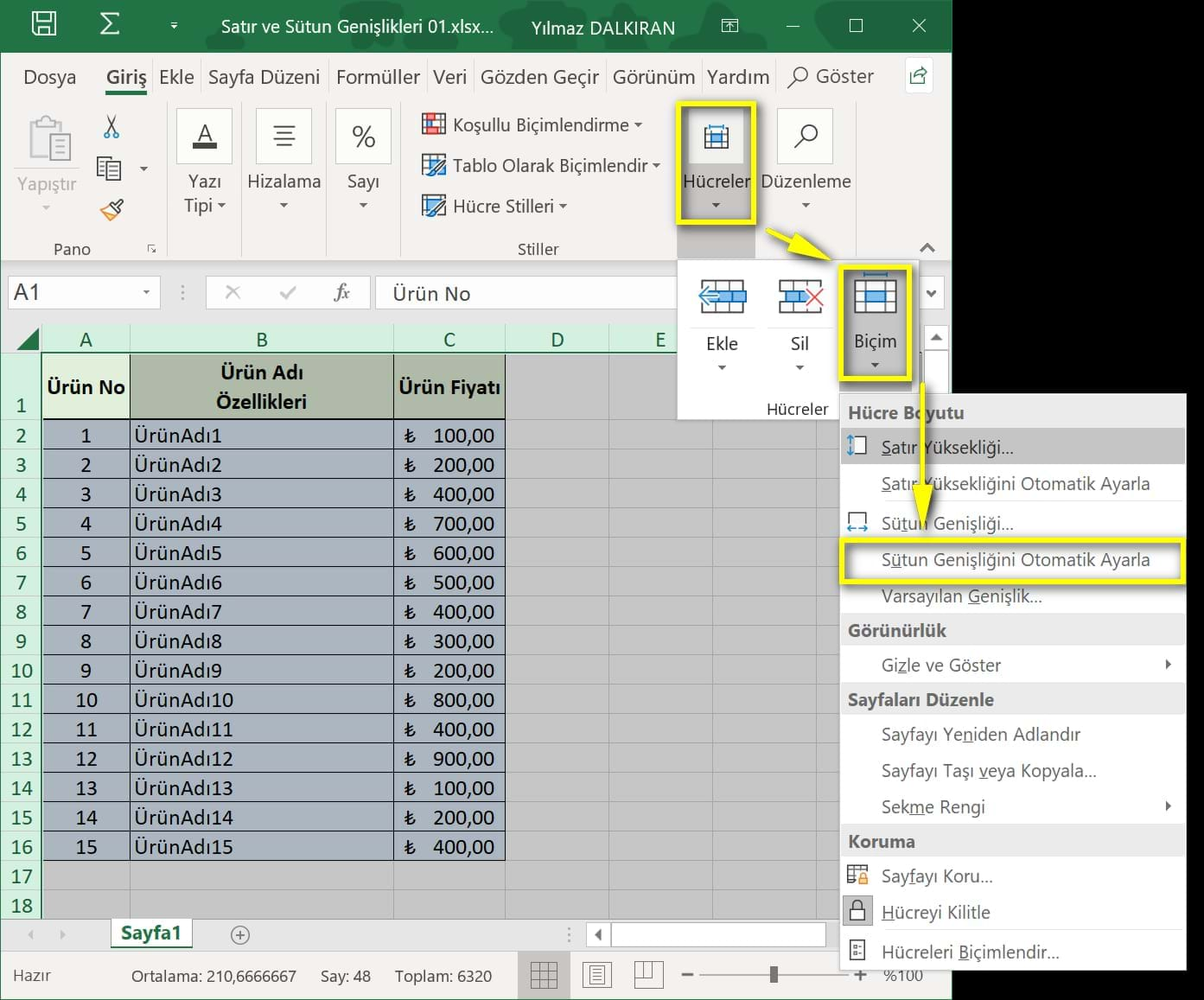
Tüm hücrelerin satır ve sütun genişliklerini/yüksekliklerini ayarlamak için öncelikle tüm satır ve sütunları seçiyoruz. Ardından Giriş sekmesinde Hücreler bölmesinde yer alan Biçim komutuna tıklıyoruz. Açılan listeden Sütun Genişliğini Otomatik Ayarla seçimini yaparsak...

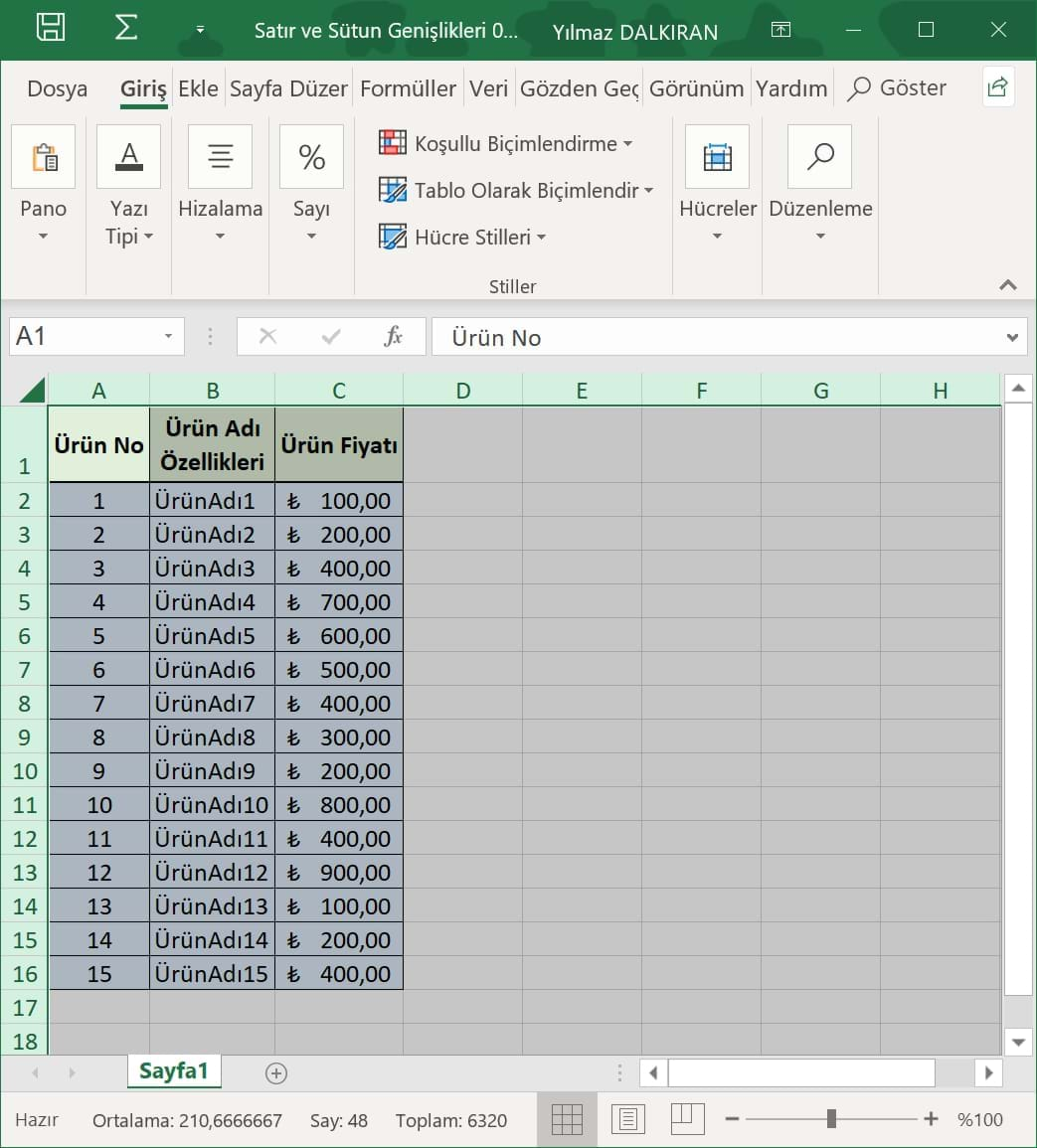
... sütun genişlikleri otomatik olarak ayarlanacaktır. Aynı işlemi satır yükseklikleri için de yapabiliriz.
Uygulama
Uygulama - Satır ve Sütun Genişlikleri 01 çalışma kitabını açınız ve masaüstüne kaydediniz. Bu derste öğrendiğiniz konuları çalışma kitabı üzerinde uygulayınız.
Yanıtları yukarıdaki videodan izleyebilirsiniz.
Bu derste öğretilenlerin çalışma kitabını yukarıdaki indir düğmesi ile indirebilirsiniz.
Bir sonraki derste hücrelere yorum yazma konusuna değinilecektir.